在 windows 系统中运行某些程序时,可能会遇到错误提示:“无法定位程序输入点于动态链接库 kernel32.dll 上”。这类问题通常出现在较老的系统尝试运行新版软件时,也可能由系统文件损坏、运行库缺失或安装包异常引起。以下是几种有效的解决方法,帮助您快速恢复软件正常运行。

一、升级 Windows 操作系统
一些新软件依赖于 kernel32.dll 中新增的函数接口,而这些接口仅存在于较新的 Windows 版本中。通过系统更新,可以获取最新的系统组件和修复补丁。
打开 设置 应用(适用于 Windows 10/11),或进入 控制面板(适用于旧版系统)。
进入 更新与安全 或 Windows Update 菜单。
点击 检查更新,等待系统查找可用的更新内容。
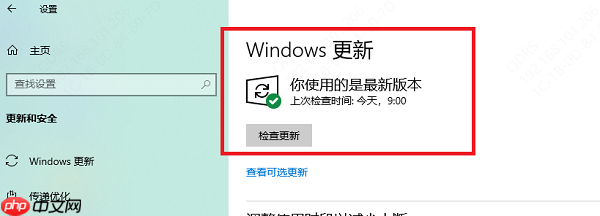
下载并安装所有重要及推荐的更新补丁。
完成后重启电脑,并再次尝试运行出错的程序。
二、修复或替换受损的 kernel32.dll 文件
如果系统中的 kernel32.dll 文件被破坏或丢失,可能导致程序无法找到正确的函数入口。可通过系统自带工具或手动替换进行修复。
按下 Win + R 键,输入
cmd
,然后以管理员身份运行命令提示符。执行命令:
sfc /scannow
系统将自动扫描所有受保护的文件,并尝试修复损坏的系统文件。
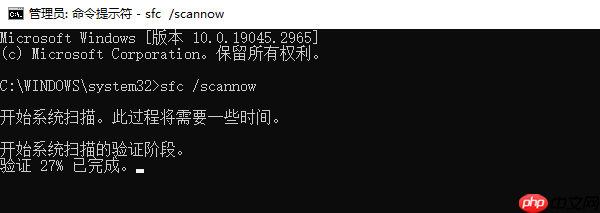
若 SFC 无法修复,可从另一台相同版本的 Windows 电脑中复制
C:\Windows\System32\kernel32.dll
文件,替换到当前系统对应路径下(建议在安全模式下操作)。替换完成后重启计算机,测试问题是否解决。
三、借助驱动人生自动修复缺失的 DLL
对于不熟悉命令行或系统文件操作的用户,推荐使用“驱动人生”等专业工具。该软件可智能识别系统中缺失或异常的运行库文件(包括 kernel32.dll),并自动下载安装匹配的组件,避免手动操作带来的风险。
- 点击页面上的下载按钮,安装并启动“驱动人生”,然后点击【立即诊断】,系统将自动扫描您的电脑环境;
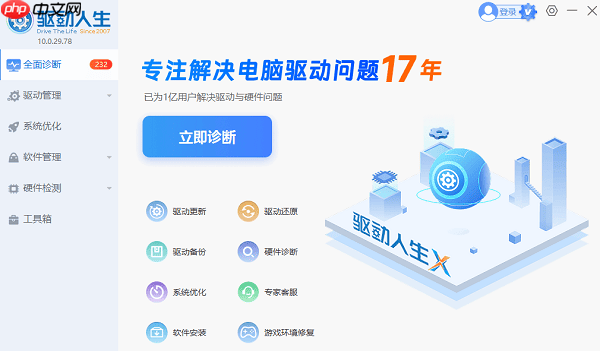
- 扫描结束后,在结果列表中可查看缺失的运行库信息,用户只需点击【修复】即可完成一键修复。
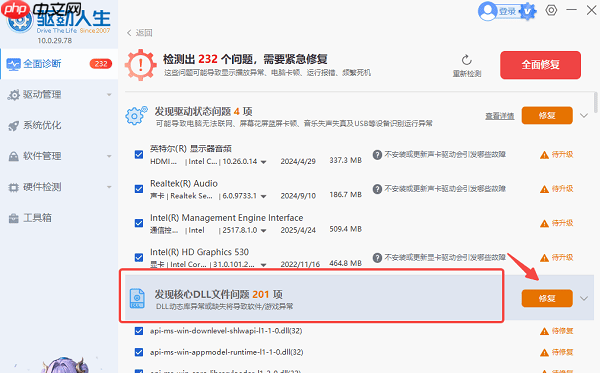
四、检查软件与系统的兼容性
某些软件专为新版 Windows 设计,在旧版系统上运行时会调用不存在的 API 接口,从而导致 kernel32.dll 错误。此时可尝试启用兼容模式。
右键点击问题程序的快捷方式,选择 属性。
切换至 兼容性 标签页。
勾选 以兼容模式运行这个程序,然后选择一个较早的 Windows 版本(如 Windows 7 或 Windows XP)。
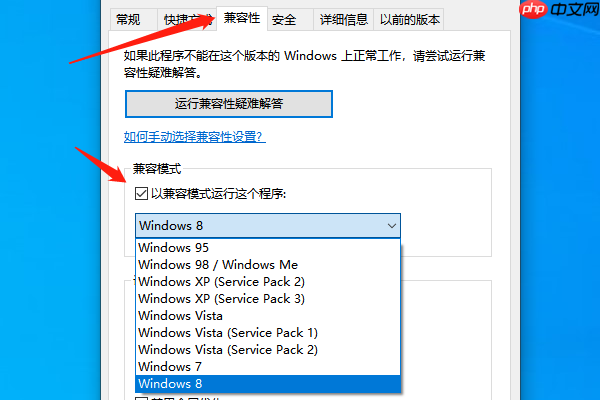
- 点击应用并确定,重新运行程序查看是否正常。
五、重新安装问题软件
若软件安装过程中出现中断或文件不完整,也可能引发 DLL 调用失败。
在控制面板中彻底卸载该软件。
手动删除残留的安装目录(常见路径:
C:\Program Files\软件名
或%AppData%
目录下相关文件夹)。使用注册表清理工具或手动清除注册表中与该软件相关的无效条目。
访问官方网站,下载最新版本的安装包重新安装。
安装完成后重启电脑并测试运行。
六、启用系统还原功能
如果该问题最近才出现,可能是某次系统更新或软件安装引发的异常。使用系统还原可将系统状态回退到之前正常的时间点。
- 打开 控制面板 → 恢复 → 开始系统还原。
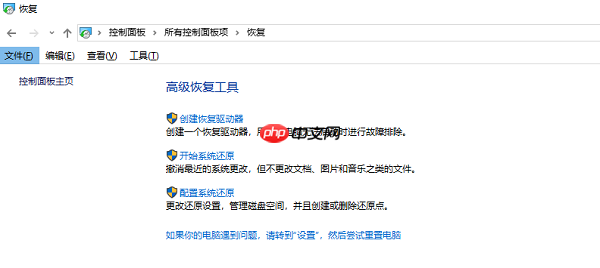
选择一个在问题发生前创建的还原点。
按照向导完成还原操作(注意:个人文件不会被删除,但还原点之后安装的程序和更新将被移除)。
还原完成后重启电脑,检查软件是否恢复正常。
总结:
“无法定位程序输入点于 kernel32.dll” 错误通常由系统版本过低、文件损坏或运行库缺失引起。建议按以下顺序排查:更新系统 → 运行 SFC 扫描 → 使用驱动人生修复 → 设置兼容模式 → 重装软件 → 使用系统还原。大多数情况下,经过上述步骤即可成功解决问题。































